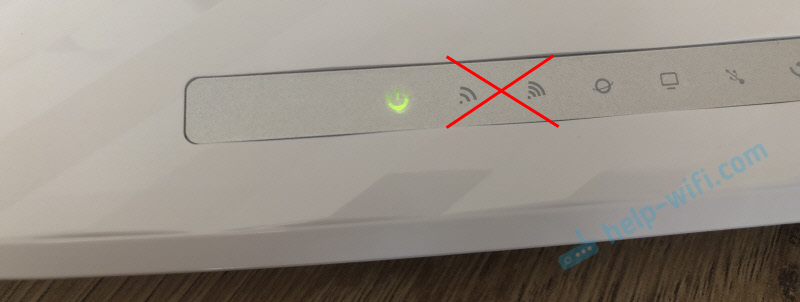- Как отключить Wi-Fi на роутере Zyxel Keenetic?
- Отключаем Wi-Fi на Zyxel кнопкой, или через настройки
- Как отключить вай-фай кнопкой на задней панели роутера TP-Link?
- Ответ
- Как отключить роутер, или Wi-Fi сеть?
- Как выключить Wi-Fi сеть кнопкой и через настройки (дистанционно)
- Отключаем Wi-Fi на TP-Link
- Управление Wi-Fi сетью на роутерах ASUS
- D-Link
- ZyXEL
Как отключить Wi-Fi на роутере Zyxel Keenetic?
В этой небольшой инструкции я расскажу вам как отключить беспроводную Wi-Fi сеть на роутерах компании Zyxel. Эта инструкция подойдет для всех роутеров Zyxel Keenetic, но показывать я буду на примере модели Zyxel Keenetic Start.
На самом деле, возможность полностью отключить Wi-Fi, на роутре очень популярная. Например, у вас устройства подключены по кабелю, и беспроводная сеть не нужна. Или, можно отключать Wi-Fi на ночь. Не очень хочу затрагивать в той статье тему вредности излучений от роутера, но если беспроводная сеть не используется, то ее лучше отключить. У меня, на роутере беспроводная сеть сама отключается в 12 часов ночи, и включается в 6 часов утра. К сожалению, на роутере Zyxel я не нашел настройки отключения и включения Wi-Fi по расписанию, но это можно сделать и вручную.
Отключаем Wi-Fi на Zyxel кнопкой, или через настройки
Как вы уже догадались, есть два способа это сделать: кнопкой на роутере (самый лучший, и быстрый способ) , и через панель управления.
Кнопкой на корпусе роутера это сделать очень просто. Нажимаем кнопку, которая так же отвечает за активацию WPS (при коротком нажатии) , и держим ее примерно три секунды.
Wi-Fi сеть будет отключена. Индикатор, который горит и мигает при работе беспроводной сети, должен потухнуть. Что бы обратно включить Wi-Fi, нужно снова нажать и подержать эту кнопку.
Отключаем беспроводную сеть через настройки
Заходим в настройки роутера. Если не знаете как это сделать, то смотрите статью по входу в панель управления на Zyxel.
В настройках переходим на вкладку Wi-Fi сеть (снизу) , снимаем галочку возле пункта Включить точку доступа и нажимаем кнопку Применить.
Все, беспроводная сеть транслироваться не будет. Для включения, делаем все так же, только в обратном порядке.
На этом все. Думаю, эта статья вам пригодиться.
24
47869
Сергей
ZyXEL
«…У меня, на роутере беспроводная сеть сама отключается в 12 часов ночи, и включается в 6 часов утра…» Как настроить? Что в конфиге прописать?
В Zyxel Keenetic, такой функции я не видел. А на Asus, который у меня, это делается в настройках.
А как можно выключать устройства, которые через него сидят?
Допустим сидит 5 чел через wi-fi.. и кого нужно из них просто отключил.. потыкался не нашел..
на d-link сразу в списке можно было вырубить
Вы имеете введу заблокировать одного клиента? Не знаю, нужно будет глянуть.
Вопрос как раз по теме — вкл./выкл. Wi-Fi кнопкой. Не могу понять, что делаю не так.
Настройки по умолчанию: одно короткое нажатие — вкл. сеть 2,4, два коротких — вкл. сеть 5 Ггц, одно длинное — выкл. обе. С длинным нажатием все хорошо — выключается. Включить не удалось, пока не прочел, что надо «нажать и подержать». Но включаются обе.
Сам аппарат короткие нажатия воспринимает — «статус» моргает. Но сети не включает.
Как бы сделать так, чтобы их включать раздельно (2,4 нужна только для принтера, пару раз в неделю)?
Забыл добавить, вдруг важно: речь об Keenetic Extra.
Честно говоря, даже не знаю, есть ли такая возможность. Чтобы включать отдельно сети на разных частотах кнопкой.
В любом случае, в настройках роутера (где-то на вкладке системные настройки, точно не помню) есть возможность назначить действия на кнопку Wi-Fi.
Судя по всему такая возможность есть, вот скриншот — take.ms/PCdkk
Можно ли как-то включить wifi без кнопки WLAN? (по умолчанию wifi выключен)
Прошивка для Zyxel Keenetic Start намеренно установлена на роутер без кнопки wifi
у меня роутер D-link DIR-300/NRU/B7, на нем отсутствует кнопка WLAN (или включение wifi)
пробовал ставить родные прошивки — он с ними криво работает (перезапускается каждые пару часов, появляются потери пакетов и т.д.)
поставил на него прошивку Zyxel keenetic start, по ланке все отлично работает, но в графе состояние точки доступа стоит «Выключена кнопкой»
соответственно включить ее не могу, потому что нет этой самой кнопки
в настройках ничего похожего найти не получилось, разве что настройка поведения кнопок RESET и WLAN. но на RESET, который на моем роутере присутствует, нельзя добавить функции кнопки WLAN
и вот поэтому вопрос, можно ли включить wifi каким-либо другим способом, без использования вышеупомянутой кнопки
Спасибо за ответ
Все, теперь понятно.
Но, на D-link никогда не ставил прошивку от Zyxel keenetic, даже не знал что так можно. Думаю, в этом и вся проблема. Прошивка не подходить под устройство, что в принципе логично.
Как отключить вай-фай кнопкой на задней панели роутера TP-Link?
Добрый день! Буду благодарна если подскажите решение следующего вопроса. Купила роутер TP-LINK TL-WR940N целенаправленно именно его, т.к. на задней панели (фото прилагаю) есть кнопка отключения вай-фай.
Сам роутер работает исправно, но я не могу понять как с помощью этой кнопки (вай-фай/впс) отключить вай-фай? Пробовала и длительно и коротко и дважды, всё равно вай-фай есть! Я знаю, что вай-фай можно отключать и программно, но мне удобно пользоваться именно кнопкой. Подскажите пожалуйста, как нужно нажимать на эту кнопку, что бы вай-фай отключился? Заранее большое спасибо!
Ответ
Добрый день. Обычно, кнопка Wi-Fi/WPS на роутерах TP-Link работает следующим образом:
- Одно короткое (обычное) нажатие активирует функцию WPS. На роутере начинает мигать соответствующий индикатор, который показывает, что функция WPS активна.
Отключать WPS не нужно, он сам отключится через некоторое время и индикатор перестанет мигать.
- Длительное нажатие на кнопку Wi-Fi/WPS (нажать и подержать 3 секунды) отключает Wi-Fi на роутере TP-Link. В том числе это должно работать на TP-LINK TL-WR940N. Режим нажатой 3-5 секунд кнопку Wi-Fi/WPS и индикатор (или индикаторы, если роутер двухдиапазонный) «Wi-Fi» на роутере должен погаснуть. Беспроводная сеть транслироваться не будет.
Чтобы обратно включить Wi-Fi, нужно точно так же нажать на эту кнопку и подержать ее нажатой три секунды. Только обратите внимание, что отпустив кнопку, индикатор Wi-Fi загорится не сразу. Нужно секунд 5-10 подождать (не нажимать кнопку повторно), пока роутер запустить беспроводное вещание.
Попробуйте сделать все еще раз. Если не получается — возможно сломана сама кнопка. Обратите внимание на индикаторы Wi-Fi и WPS. Активируется ли функция WPS при нажатии на эту кнопку.
На всякий случай оставляю ссылку на инструкцию как отключить роутер, или Wi-Fi сеть. Там я так же показывал, как отключить беспроводную сеть через настройки роутера.
Как отключить роутер, или Wi-Fi сеть?
На первый взгляд очень простой, и в то же время неоднозначный вопрос. Почти всегда, когда меня спрашивали о том, как отключить роутер, имели введу как отключить Wi-Fi сеть. Чтобы роутер не раздавал Wi-Fi, а интернет по кабелю на подключенных устройствах продолжал работать. В этой статье мы разберем оба варианта. Так же покажу, как можно быстро отключить, и при необходимости включить Wi-Fi сеть с помощью специальной кнопки на корпусе маршрутизатора, или с компьютера, телефона, планшета – через панель управления. Рассмотри на примере роутеров от популярных производителей: TP-Link, ASUS, D-Link, ZyXEL. Если у вас другой маршрутизатор, статья может вам пригодится. Так как все действия практически одинаковые на всех устройствах.
Возможно, вам нужно полностью отключить маршрутизатора. Например, когда вы куда-то уезжаете, или вам не нужен интернет. В таком случае, лучше всего просто отключить адаптер питания из розетки. А еще желательно вытянуть из роутера кабель, по которому приходит интернет. Это на тот случай, если будет гроза. Чтобы роутер не пострадал. Писал об этом в отдельной статье: после грозы перестал работать Wi-Fi роутер.
Питание роутера можно так же отключить кнопкой «Power On/Off».
Правда, не на всех маршрутизаторах есть такая кнопка. Как правило, на бюджетных моделях ее нет.
Это что касается полного отключения. Но как я уже писал выше, чаще всего надо отключить только раздачу Wi-Fi. Чтобы интернет на компьютере и других устройствах по кабелю продолжал работать.
Как выключить Wi-Fi сеть кнопкой и через настройки (дистанционно)
На корпусе большинства моделей маршрутизаторов есть кнопка «Wi-Fi On/Off». В зависимости от модели и производителя, эта кнопка может находится в разных местах, и может быть подписана по-разному. Но найти ее не сложно. Достаточно нажать на эту кнопку (возможно, подержать 3 секунды) и Wi-Fi полностью отключится. Индикатор Wi-Fi должен погаснуть. Роутер не будет раздавать беспроводную сеть, пока вы снова не включите ее с помощью кнопки.
Если такой кнопки на вашем маршрутизаторе нет, то отключить беспроводную сеть можно в панели управления, в которую можно зайти с компьютера, смартфона, или планшета.
Важный момент! Не отключайте беспроводную сеть через панель управления, если у вас все устройства подключены по Wi-Fi, и нет возможности зайти в настройки роутера по кабелю. Отключив Wi-Fi сеть, вы не сможете ее включить, так как не сможете подключится к сети и зайти в веб-интерфейс.
Отключаем Wi-Fi на TP-Link
Как правило, это можно сделать кнопкой «Wi-Fi On/Off», или «Wireless On/Off». Чтобы отключить Wi-Fi нужно подержать кнопку нажатой примерно 5 секунд.
Соответствующий индикатор должен погаснуть, и беспроводная сеть пропадет. Чтобы включить обратно, так же нужно нажать и подержать кнопку пару секунд. Такой кнопки нет на бюджетных моделях типа: TP-Link TL-WR740N, TL-WR841ND, TL-WR840N и т. д.
Так же можно зайти в настройки роутера, в раздел «Wireless» (Беспроводной режим) , убрать галочку с пункта «Enable Wireless Router Radio» (Включить беспроводное вещание) и сохранить настройки.
И скриншот с новой панели управления.
Не забывайте сохранять настройки.
Управление Wi-Fi сетью на роутерах ASUS
Лишь на некоторых маршрутизаторах ASUS есть кнопка, которой можно выключить Wi-Fi сеть.
Зато, все можно быстро отключить через панель управления. Если не знаете как в нее зайти, то смотрите эту инструкцию. Дальше зайдите на вкладку «Беспроводная сеть» – «Профессионально». Отключите радиомодуль.
Не забудьте сохранить настройки.
Так же на роутерах ASUS можно настроить расписание работы беспроводной сети. Она автоматически будет отключатся и включатся. Подробнее в статье: расписание работы Wi-Fi на роутере Asus.
D-Link
Что-то я даже не видел роутеров D-Link, на которых была бы кнопка для отключения Wi-Fi сети. Посмотрите, может на вашей модели она есть. С надписью, или иконкой.
А в панели управления (в которую можно зайти по этой инструкции) нужно перейти в раздел «Wi-Fi», убрать галочку с пункта «Вещать беспроводную сеть» и сохранить настройки.
Чтобы включить, просто поставьте галочку и снова сохраните настройки.
ZyXEL
Можно воспользоваться кнопкой.
Эта кнопка активирует WPS. Но если нажать ее и подержать примерно 3 секунды, то полностью отключится Wi-Fi сеть. Вы это поймете по погасшему индикатору беспроводной сети.
А в настройках это можно сделать в разделе «Wi-Fi».
На этом все. Вопросы можете оставлять в комментариях. Всем обязательно отвечу. Всего хорошего!
71
133291
Сергей
Советы по настройке роутеров (общие)